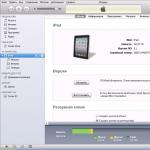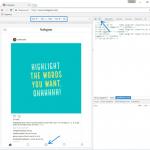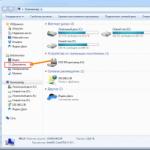Dmitri Demență
![]()
Comoditatea și funcționalitatea sistemului de comentarii afectează implicarea publicului și numărul de comentarii de pe site. În acest articol veți găsi recenzii ale celor mai bune sisteme de comentarii externe pentru a vă ajuta să alegeți cea mai bună soluție.

Pentru a discuta despre o postare pe un site WordPress cu un sistem de comentarii nativ și setări standard, va trebui să introduceți manual numele și adresa de e-mail. Aceeași problemă există și cu sistemele standard pentru a discuta despre alte motoare populare. Din această cauză, pierzi o mulțime de comentarii, deoarece utilizatorii nu doresc să depună efortul de a se autentifica.

Serviciile de comentarii de la terți oferă următoarele caracteristici:
- Comoditatea autorizării de a participa la discuție. Aici trebuie să găsiți un echilibru între dorința utilizatorului de a lăsa un comentariu cât mai repede posibil și nevoia de a obține date despre comentator de la proprietarul resursei.
- Implicarea audienței în discuție. Serviciile terțe notifică utilizatorii când apar comentarii noi.
- Stocarea comentariilor. Sistemele terță parte stochează comentariile utilizatorilor pe serverele lor. Acest lucru economisește spațiu pe disc și reduce sarcina pe serverul proprietarului site-ului.
- Abilitatea de a evalua comentariile.
- Capacitatea de a recomanda comentarii.
- Extinderea acoperirii publicului prin publicarea automată a comentariilor la profilurile utilizatorilor pe rețelele sociale.
- Abilitatea de a introduce conținut vizual în comentarii.
Mai jos veți găsi recenzii ale capabilităților celor mai convenabile sisteme de comentarii externe.
Ce sisteme alternative de comentarii pot fi folosite pe site?Proprietarii de site-uri web au acces la servicii de comentarii plătite și gratuite. Mini-recenzii conțin informații generale despre fiecare sistem, precum și instrucțiuni de instalare și configurare pe site-urile care rulează WordPress.
Sistem de comentarii DisqusDisqus este cel mai popular sistem de comentarii de la terți. Potrivit creatorilor, cu ajutorul acestuia, utilizatorii scriu 50 de milioane de comentarii pe site-uri în fiecare lună.
Datorită popularității sale, Disqus poate fi considerat un punct de referință sau un punct de plecare pentru evaluarea altor sisteme de comentarii externe.
Cum se instalează Disqus pe un site web 
Pe pagina de setări a site-ului, introduceți numele resursei și selectați adresa URL pe platforma Disqus. Utilizați meniul derulant pentru a determina categoria căreia îi aparține site-ul dvs. Faceți clic pe Următorul.

În pasul următor, selectați un plan. Sunt disponibile următoarele opțiuni:
- Baza. Plan gratuit pentru orice site, reclama este afișată în sistemul de comentarii. Disqus împarte veniturile din reclame numai cu site-urile care îndeplinesc criteriile interne ale platformei.
- La care se adauga. Abonamentul costă 9 USD pe lună. Planul vă permite să opriți publicitatea. Pentru site-urile necomerciale și blogurile personale care nu afișează reclame, planul Plus poate fi activat gratuit. Numărul de vizualizări nu trebuie să depășească 50.000 pe zi.
- Pro. Costul este de 89 USD pe lună, numărul de vizualizări ale paginii nu depășește 150.000 pe zi. În termeni profesionali, există funcționalități suplimentare: analiză avansată, suport prioritar, capabilități avansate de moderare.

Pe pagina următoare, sistemul vă informează că vă puteți monetiza site-ul folosind Disqus. Funcția este disponibilă pentru resurse în limba engleză. Faceți clic pe butonul marcat în ilustrație pentru a confirma că sunteți familiarizat cu această caracteristică a sistemului.

Selectați platforma pe care rulează site-ul dvs. Dacă nu există o soluție gata făcută, utilizați un cod universal.

Sistemul vă va oferi instrucțiuni pentru instalarea pluginului Disqus pentru WordPress. Procedați astfel:
- În consola WP, selectați meniul „Plugins – Add New”.
- În câmpul Căutare pluginuri, introduceți Disqus.
- Instalați și activați pluginul.
- Pe pagina de pluginuri instalate, în linia Disqus Comment System, selectați meniul Configurare.

- Sistemul vă va solicita să actualizați baza de date. Acceptați oferta.

- Introduceți acreditările profilului dvs. Disqus.
- Selectați site-ul pe care instalați sistemul de comentarii.
- Exportați comentariile pe care utilizatorii le-au lăsat înainte de a instala sistemul în Disqus. Pentru a face acest lucru, accesați meniul de setări plugin. În secțiunea Import și export, faceți clic pe butonul Export Comments.

Ați instalat pluginul și ați conectat sistemul de comentarii la site. Utilizatorii pot discuta acum despre postările tale. Și trebuie să fiți atenți la setările serviciului.

Accesați meniul Setări comunității de pe site-ul Disqus. În fila Setări, în secțiunea General, introduceți adresa URL a site-ului. Asigurați-vă că caseta de selectare Activare recomandări pentru site-ul dvs. este bifată. Selectați limba interfeței de comentarii. Salvați modificările.

În secțiunea Comunitate, în câmpul Text Badge Moderator, selectați textul care va fi afișat lângă numele utilizatorilor cu drepturi de moderator. Utilizați meniul derulant pentru a selecta modul în care vor fi afișate comentariile. Sunt disponibile următoarele opțiuni: nou deasupra, vechi deasupra și cel mai bun deasupra.

Dacă este necesar, permiteți utilizatorilor anonimi să comenteze. Vă rugăm să rețineți că acești comentatori nu primesc notificări despre actualizările discuțiilor. Acest lucru le reduce implicarea. În plus, capacitatea de a lăsa comentarii în mod anonim poate atrage trolii și spammerii pe site.
Bifați caseta de lângă opțiunea Linkuri în comentarii. În acest caz, sistemul va trimite automat orice comentarii cu link-uri pentru moderare. Asigurați-vă că opțiunea Atașamente media este bifată. Aceasta este permisiunea de a posta imagini și videoclipuri în comentarii.

Bifați casetele de lângă cele două opțiuni din secțiunea Comentarii semnalate. Acest lucru permite utilizatorilor să notifice moderatorii comentariilor nedorite. De asemenea, după numărul de note specificat folosind meniul derulant, sistemul va ascunde comentariul suspect până când reclamația este examinată de un moderator. Salvați modificările.

În contul dvs. Disqus din fila Comunitate, puteți monitoriza numărul de comentarii și aprecieri și neapreciere, puteți aloca moderatori și puteți importa și exporta comentarii. Vă rugăm să rețineți că exportarea comentariilor în Disqus vă permite să creați o copie de rezervă a fișierului de comentarii. Această caracteristică nu poate fi utilizată pentru a migra conținutul utilizatorului către un sistem alternativ de comentarii.
Acordați atenție funcției Filtru cuvinte. În meniul corespunzător, puteți adăuga cuvinte stop, atunci când sunt utilizate, sistemul va trimite comentariul în dosarul Spam.

Meniul Comentarii moderate afișează toate comentariile. Vă rugăm să rețineți că comentariile aflate în așteptarea examinării se află în dosarul În așteptare. Ele nu sunt afișate pe site decât dacă sunt aprobate de moderator. În filele Spam și Șterse puteți vizualiza mesajele spam și comentariile șterse.
Sfat util: puteți aproba sau șterge rapid un comentariu prin e-mail. Pentru a face acest lucru, pur și simplu răspunde la un e-mail care te anunță despre un nou mesaj pe site. Pentru a aproba un comentariu, indicați Aprobare în răspunsul dvs.; pentru a-l șterge sau trimite în dosarul de spam, indicați Ștergere și, respectiv, Spam.
Dezavantajele DisqusCel mai popular sistem de comentarii externe are mai multe dezavantaje. Iată cele mai importante:

- Potrivit unor rapoarte, Disqus reduce implicarea publicului. De exemplu, în vara lui 2015, blogul WordPress CMS WPBeginner a abandonat Disqus din cauza plângerilor cititorilor. După aceasta, numărul de comentarii a crescut cu 304%.
- Situația cu comentariile de indexare este neclară. Motoarele de căutare le indexează intermitent. De exemplu, comentariile lăsate în urmă cu două luni pe una dintre postările de pe blogul Texterra rămân încă unice. Comentariile scrise cu un an în urmă sunt indexate, dar sistemul Text.ru arată site-ul Disqus ca sursă.
- Niciun plan gratuit pentru site-urile comerciale.

Popularitatea și funcționalitatea sa au transformat Disqus într-un sistem extern de comentarii de referință. Avantajele și dezavantajele sale pot fi utilizate la evaluarea serviciilor alternative.
Serviciul de comentarii CackleCackle este o soluție plătită. Se pare că dezvoltatorii au ținut cont de deficiențele Disqus și de caracteristicile proiectelor în limba rusă. Datorită acestui fapt, sistemul a primit avantaje importante: indexarea comentariilor de către motoarele de căutare și posibilitatea de a vă conecta prin conturi din rețelele populare de pe RuNet. Mai jos sunt alte caracteristici ale sistemului.
Cum se instalează Cackle pe un site webDupă înregistrarea și confirmarea contului, sistemul vă va solicita să creați un nou widget. Introduceți adresa URL a site-ului și numele widgetului și faceți clic pe butonul „Continuați”.

Sistemul va oferi un cod widget universal sau un cod pentru CMS popular. Selectați opțiunea dorită.

Pentru a utiliza sistemul Cackle pe un site WordPress, instalați pluginul Cackle. În consola WordPress, selectați meniul „Comentarii – Setări Cackle”. Copiați cheile API generate și ID-ul site-ului din panoul administrativ Cackle. Lipiți-le în câmpurile corespunzătoare din meniul de setări plugin din WordPress. Activați widgetul.

Exportați comentariile existente în sistemul Cackle. Sincronizați widgetul cu baza de date WordPress.

Apropo:
Interfața formularului de comentarii Cackle este foarte asemănătoare cu cea a Disqus. Utilizatorilor familiarizați cu Disqus le va fi ușor să folosească Cackle.

Vă rugăm să rețineți că sistemul acceptă postarea încrucișată a mesajelor VKontakte. Această caracteristică este activată în mod implicit. Pe de o parte, acest lucru poate ajuta la creșterea acoperirii publicului. Pe de altă parte, utilizatorii pot fi enervați de publicarea de mesaje pe profilul lor fără a le cere.

Pentru a utiliza toate caracteristicile serviciului, acordați atenție setărilor. În panoul administrativ Cackle, selectați meniul corespunzător. În fila „General”, acordați atenție elementului „Ștergeți comentariile”. Puteți dezactiva sau activa această funcție în câteva minute de la publicare. Tot în setările generale, puteți selecta textul pictogramei moderator și schimba ordinea pictogramelor serviciilor sociale prin care vă puteți autentifica.

În setările avansate, acordați atenție următoarelor puncte:
- Activați pre-moderarea comentariilor care conțin linkuri.
- Debifați caseta Comentarii invitați. Comentariile anonime nu contribuie la implicarea utilizatorilor și la încrederea în resursă.
- Debifați caseta de lângă „Crossposting”. În acest caz, sistemul nu va publica automat comentarii pe rețelele sociale.
Modificați setările rămase după cum doriți sau păstrați opțiunea implicită.

În fila Aspect, acordați atenție elementului Paginare. Paginarea degradează capacitatea de utilizare a comentariilor. Pentru a rezolva problema, utilizați meniul derulant pentru a selecta Selectați și introduceți o valoare mare în câmpul Număr maxim de comentarii pe pagină.

În fila „Capcha” vă puteți conecta serviciu reCAPTCHA de la Google, iar în fila „Protecție împotriva spamului” puteți conecta serviciul anti-spam Akismet.
Puteți modera comentariile în consola WordPress sau în panoul de administrare de pe site-ul Cackle. De asemenea, puteți instala un mini widget de moderare. Cu ajutorul acestuia, puteți modera comentariile direct pe site.
Dezavantajele sistemului CackleCackle este un serviciu plătit. Acesta este principalul său dezavantaj în comparație cu Disqus. Costul de utilizare pe un site este de 200 de ruble pe lună. Merită să cheltuiți bani pentru a putea autoriza utilizatorii prin VKontakte și Odnoklassniki? Aceasta este întrebarea principală, bazată pe rezultatele răspunsului la care proprietarul unui anumit site trebuie să ia o decizie.
Un alt dezavantaj al serviciului este că nu este evident că utilizatorii care nu au profiluri pe rețelele de socializare pot participa la discuții. Dacă dezactivați capacitatea de a lăsa comentarii anonime, sistemul va solicita cititorului să se conecteze prin intermediul rețelei sociale. Alternativ, utilizatorul se poate înregistra pe site-ul web Cackle. Dar pentru a face acest lucru, el trebuie să găsească pictograma marcată în ilustrație.

HyperComments este un sistem de comentarii plătit care acceptă autorizarea folosind profiluri din rețelele populare din RuNet. Trei tarife sunt disponibile pentru utilizatori:
- Personal. Costă 24 USD pe an, poate fi folosit pe un singur site. Suportă până la 500 de mii de descărcări de widget-uri pe lună.
- Profesional. Trei site-uri, 120 USD pe an, până la 2 milioane de descărcări de widget-uri pe lună.
- Afacere. 480 USD pe an, câte site-uri doriți, până la 6 milioane de descărcări de widget-uri pe lună.

Pe lângă autorizarea prin VKontakte, HyperComments are și alte avantaje importante. Aceasta este o funcție de hipercomentare care vă permite să evidențiați o bucată de text și să o discutați. De asemenea, comentatorii pot împărtăși citate cu abonații lor. Citiți mai multe despre capacitățile sistemului de mai jos.
Cum se instalează și se configurează HyperComments 
Faceți clic pe „Următorul”. Sistemul vă va redirecționa către pagina de plugin HyperComments din directorul WordPress. Instalați și activați pluginul. În consola site-ului, selectați meniul „Comentarii – HyperComments” și conectați-vă folosind contul dvs. Google. Pe pagina Setări, selectați fila Setări. Importați comentariile existente în sistem.

Restul setărilor de bază pot fi lăsate neschimbate. Setările avansate sunt disponibile în fila Comentarii din meniul corespunzător.

În secțiunea „General”, activați notificările către administrator și moderatori atunci când este postat un comentariu nou. Dacă este necesar, activați pre-moderarea tuturor comentariilor.

În secțiunea „Structură”, dacă este necesar, debifați caseta de lângă câmpul „Permiteți comentarii de la oaspeți”. În acest caz, utilizatorii vor putea trimite un mesaj numai după autorizare prin intermediul rețelei de socializare. Dacă permiteți modalități agresive de a vă crește acoperirea, activați postarea încrucișată.

În secțiunea „Citate”, activați widgetul corespunzător. Permite utilizatorilor să evidențieze un pasaj de text și să îl partajeze cu adepții de pe rețelele sociale.

În secțiunea HyperComments, păstrați setările implicite. Această funcție vă permite să comentați fragmente de text individuale.

În secțiunea „Comentarii stereo” puteți activa funcția corespunzătoare. Combină comentariile în două coloane: postări ale autorului și postări ale tuturor utilizatorilor. Dacă este necesar, puteți adăuga un logo al companiei la coloana autorului.


Principalul dezavantaj al sistemului este lipsa unui tarif gratuit.
Serviciul discriminează utilizatorii care nu au conturi pe rețelele sociale. Dacă dezactivați comentariile anonime, acești vizitatori nu vor putea lăsa un mesaj.
Un alt dezavantaj important este că sistemul în mod implicit nu anunță utilizatorii despre apariția unor comentarii noi. Acest lucru reduce implicarea publicului.
Sistem de comentarii IntenseDebateIntenseDebate este un sistem extern de comentarii dezvoltat de Automattic Inc. Unul dintre proiectele principale ale companiei este serviciul de găzduire a site-ului WordPress.com. Prin urmare, IntenseDebate se integrează deosebit de bine cu CMS-ul WordPress.
IntenseDebate este un serviciu gratuit. Funcționalitatea sa nu este inferioară Disqus-ului de referință. Sistemul oferă proprietarilor de site-uri web următoarele capabilități:
Pentru a profita de capacitățile sistemului, instalați-l pe site-ul dvs. web și configurați-l.
Cum se instalează și se configurează IntenseDebateDupă înregistrarea în sistem, accesați pagina de instalare a sistemului de comentare. Introduceți adresa URL a resursei. Dacă utilizați WordPress, instalați și activați pluginul IntenseDebate. Conectați-vă la pagina de setări din consola WP.


În contul dvs. personal de pe site-ul web IntenseDebate, activați notificările când sunt publicate comentarii noi. Schimbați limba în rusă.

În meniul Aspect al contului personal, dacă este necesar, modificați aspectul butoanelor, dimensiunea avatarurilor utilizatorilor și notificări despre mesaje noi. Pentru a preveni paginarea comentariilor, selectați valoarea maximă în câmpul Comentarii pe pagină. Dacă este necesar, specificați textul care va fi afișat sub formularul de comentarii.

În meniul Comentarii, activați posibilitatea de a vă conecta folosind Facebook și Twitter. Utilizați solicitările de sistem pentru a crea o aplicație Facebook și a obține o cheie API. Setați marcajul vizavi de butonul Activați „Raportați acest comentariu”. Veți activa butonul „Raportați comentariu”. Selectați o opțiune pentru a afișa trackback-uri. Ele pot fi publicate împreună cu comentariile utilizatorilor sau într-o zonă separată. Pentru majoritatea proiectelor, a doua opțiune este potrivită.

Dacă este necesar, instalați widget-uri suplimentare pe site. Următoarele suplimente sunt disponibile în secțiunea corespunzătoare a contului dvs. personal:
- Statistici comentarii - arată numărul de comentatori și mesaje.
- Ultimele comentarii.
- Publicație populară. Acest widget afișează o listă cu cele mai discutate postări.
- comentatori activi. Suplimentul afișează cei mai activi zece utilizatori cu un link către profilurile lor IntenseDebate.

Puteți modera mesajele în consola WordPress în meniul „Comentarii”.
Dezavantajele sistemului IntenseDebatePrincipalul dezavantaj al IntenseDebate este lipsa integrării cu rețelele populare de pe RuNet, de exemplu, Vkontakte. Pentru a participa la discuții, utilizatorii vor trebui să se autentifice folosind conturile lor de Facebook, Twitter, WordPress.com, să se înregistreze pe IntenseDebate sau să furnizeze un nume și o adresă de e-mail.
comentează TolstoiDezvoltatorii poziționează comentariile Tolstoi ca un sistem gratuit pentru construirea unei comunități de utilizatori ai site-ului. Acesta nu este un sistem tradițional de comentare, ci un widget de chat în care cititorii pot comunica. Procesul de comunicare este gamificat folosind un sistem de insigne și ratinguri.
Cum se instalează comentariile Tolstoi pe un site webDupă înregistrarea pe platformă, sistemul va oferi introducerea codului widget pe toate paginile site-ului.

Dacă totul este făcut corect, pe site va apărea un widget de comentarii.

În panoul de control de pe site-ul web de comentarii Tolstoi, configurați dimensiunile widgetului. Selectați timpul potrivit de încărcare a widgetului. Restul setărilor pot fi lăsate neschimbate.


Informațiile despre mesaje sunt disponibile administratorului în timp real în secțiunea „Moderare” a contului personal. Utilizatorii văd un widget pe paginile site-ului care indică numărul de comentarii și o fereastră pop-up cu comentariile cel mai bine evaluate.
Utilizatorii pot evalua comentariile. Și sistemul atribuie insigne comentatorilor pentru activitatea lor.

Widgetul creează un chat separat pe fiecare pagină a site-ului. Dar lista de chat-uri este disponibilă utilizatorilor din orice pagină a site-ului folosind link-ul „Toate chat-urile”.
Dezavantajele sistemului de comentarii TolstoiPrincipalul dezavantaj este că comentariile sunt stocate pe serverul de comentarii Tolstoi, și nu în baza de date a site-ului. Din această cauză, conținutul utilizatorului nu este indexat. Dezvoltatorii plănuiesc să rezolve această problemă în viitor.
În discuțiile de pe site-ul de comentarii Tolstoi, utilizatorii spun că widget-ul încetinește site-urile. Nu am observat un asemenea efect pe site-ul de testare.

În loc de soluții universale multiplatforme, unii proprietari de site-uri instalează un formular de comentarii pentru o rețea socială. De obicei, acesta este Facebook sau VKontakte. Unele resurse au două formulare de comentarii simultan.
Pentru a configura formularul de comentarii Facebook, utilizați
Sincer să fiu, când am văzut că scriu despre asta și sfătuiesc nou-veniți pe alte site-uri, am fost puțin îngrozit și am decis să-mi notez nota pe această temă fără un defect fatal. În cea mai mare parte, am văzut foi lungi de cod care implementează adăugarea de comentarii pe site. De obicei, în acest scop, ei creează un formular, implementează procesarea, salvarea acestuia, precum și selecțiile pentru afișare. Dar avantajele acestei abordări devin din ce în ce mai mici pe măsură ce trece timpul.
În această postare veți învăța una dintre cele mai simple (dar, subiectiv, una dintre cele mai preferate) moduri de a adăuga comentarii pe un site - un exemplu simplu pentru începători + opțiuni pentru webmasteri mai avansați.
Într-adevăr, de ce să reinventăm roata și să scriem o grămadă de coduri care în viitor vor mai trebui suportate, reparate etc., dacă există o grămadă de soluții gata făcute de la servicii terțe (vorbim despre rețelele sociale + disqus)?
Dar înainte de a trece la implementarea în sine, să ne uităm la avantajele/dezavantajele utilizării soluțiilor gata făcute. (Dacă ați uitat de ceva, scrieți în comentarii și vom extinde lista)
Avantajele soluțiilor de la terți:
- Ușor de implementat.
- Protecție împotriva spam-ului „din cutie” (în soluția mea ar trebui să implementez suplimentar acest lucru, deci, teoretic, este legat de punctul anterior).
- Mai puțin predispus la erori, bug-uri etc., deoarece soluțiile terțe au fost testate de milioane de utilizatori (din nou legat de primul: puteți scrie totul fără bug-uri, dar va dura mai mult timp pentru depanare).
- De regulă, serviciile oferă un panou de administrare gata făcut, statistici, notificări pentru administratori, uneori moderare, mai mulți administratori, pre-moderare etc., ceea ce poate dura luni, dacă nu ani, pentru ca un webmaster, în special un începător, să implementează.
- Utilizatorul nu trebuie să se înregistreze, să-și introducă numele etc. - se presupune că are deja un cont pe o rețea socială populară.
- Cel mai probabil, va rezista la o sarcină grea datorită faptului că social. platformele sunt proiectate inițial pentru sarcini grele.
Defecte:
- Lipsa slabă sau completă a capacității de a schimba aspectul blocului cu comentarii.
- Indexarea în motoarele de căutare.
După cum puteți vedea, există multe alte beneficii. Incapacitatea de a schimba aspectul se face cel mai probabil pentru a recunoaște stilul serviciului de comentarii, creând astfel o publicitate discretă. (Ca una dintre opțiuni). În ceea ce privește indexarea, este chiar atât de important, pentru că nu toate comentariile au sens.
Dar destulă teorie, să trecem la practică.
1. Cea mai simplă opțiune este să adăugați comentarii folosind o rețea socială selectată.
De exemplu, vk. Să ne uităm la documentație. Copiem codul furnizat și îl adăugăm în pagină (bucăți de cod au fost preluate din documentele de la link, acestea se pot schimba în viitor, așa că întotdeauna copiați de pe site-ul de documentație. Iată doar un exemplu posibil):
1) Adăugați la:
VK.init((apiId: 2951023, onlyWidgets: true));
2) Adăugați în locul unde vrem să vedem widgetul de comentarii (de exemplu, după o notă, dacă vorbim despre un blog):
VK.Widgets.Comments("vk_comments", (reproiectare: 1, limită: 10, lățime: "665", atașați: "*"));
2. Adăugați widget-uri din mai multe servicii. De exemplu, ca pe această resursă. Comutați filele:


Adăugați la marcaj (bootstrap-ul Twitter trebuie să fie conectat pentru o funcționare corectă!) în locul în care doriți să afișați widgetul de comentarii:
Dar această opțiune nu este cea mai bună, deși este cea mai simplă. Problema este că, cu această abordare, toate widget-urile vor fi inițializate atunci când pagina este încărcată, indiferent dacă utilizatorul are nevoie sau nu de ele.
Acest lucru poate fi evitat prin implementarea inițializării leneșe a widget-urilor de comentarii. Mai întâi întregul cod, apoi o explicație:
(funcție(global, $) ( "utilizați strict"; $(funcție() (var $tabToggler, initComments, inițializat; inițializat = ( "#vk-comments": false, "#disqus_thread": false); initComments = funcție (type) ( var discuteUserName, disqus_config, pageUrl; if (inițializat) ( return; ) pageUrl = "page_url"; comutați (type) (case "#disqus_thread": // Trebuie să setați acești parametri folosind platforma dvs. corespunzătoare mod discutaUserName = "discussUserName"; disqus_config = function() ( this.page.url = pageUrl; return this.page.identifier = "page_identifier"; ); (function() ( var d, s; d = document; s = d.createElement("script"); s.src = "//" + discussUserName + ".disqus.com/embed.js"; s.setAttribute("data-timestamp", +new Date()); return ( d.head || d.body).appendChild(s); ))(); break; case „#vk-comments”: VK.Widgets.Comments(„vk-comments”, ( limită: 5, atașați : " *", pageUrl: pageUrl )); break; implicit: return; ) initialized = true; ); $tabToggler = $(".comments-wrapper a"); $tabToggler.on("show.bs.tab", function(e) ( initComments($(e.target).attr("href")); )); initComments($tabToggler.closest(".active").find("a").attr("href")); )); ))(fereastră, jQuery);
Acordați atenție variabilelor a căror valoare trebuie să o pregătiți folosind metodele oferite de platforma dumneavoastră.
Mai întâi, să creăm o mapare a tipurilor de widget de comentarii, o variabilă initializat. Apoi, funcția initComments(tip) vă permite să inițializați un widget de comentarii și nu face nimic dacă acesta a fost deja inițializat.
Iar atingerea finală este să inițializați widgetul de comentarii implicit, astfel încât să apară imediat după încărcarea paginii.
Script gata pentru și coffeescript pentru esență. Exemplu de lucru - mai jos (exemple de cod preluate de pe acest site)
Bună ziua tuturor, dragi cititori, astăzi aș vrea să vă vorbesc despre subiectul comentarii articolelor. Multe, în special blogurile tinere, au o problemă acută cu comentarea postărilor. Cum să faci cititorul să scrie comentarii?
Autorul încearcă să scrie material, dar cititorii nu reacţionează deloc. Autorul are impresia că scrie degeaba și nu-i mai place. Am prieteni care au renunțat la hobby-ul lor din cauza asta.
Astăzi vă voi spune 8 secrete despre care vă vor face cititorii să scrie un comentariu. Desigur, am spus foarte bine, acestea nu sunt secrete, ci fapte de care mulți oameni le uită și suferă ei înșiși. Dar înainte de a folosi aceste metode, asigurați-vă că vă protejați de ;-).
Cum să faci un vizitator să scrie un comentariu? Este simplu, trebuie doar să încerci puțin să urmezi regulile pe care le-am descris mai jos, după care numărul de comentarii de pe site-ul tău va începe treptat să crească. Dar asta nu înseamnă că poți folosi prost aceste cipuri și totul va fi bine. Trebuie să analizezi ce fel de vizitatori ai, ce anume își doresc și cum să-i prinzi. Puteți face acest lucru cu ajutorul sau 😉 Să începem...
Este simplu, trebuie doar să încerci puțin să urmezi regulile pe care le-am descris mai jos, după care numărul de comentarii de pe site-ul tău va începe treptat să crească. Dar asta nu înseamnă că poți folosi prost aceste cipuri și totul va fi bine. Trebuie să analizezi ce fel de vizitatori ai, ce anume își doresc și cum să-i prinzi. Puteți face acest lucru cu ajutorul sau 😉 Să începem...
 De regulă, cititorii nu comentează pentru că le este frică: „Ce vor crede despre mine? Dacă scriu greșit și toată lumea va râde...” Tu, în calitate de autor al site-ului, trebuie să-i explici cititorului că ești o persoană ca toți ceilalți, că nu trebuie să te temi...
De regulă, cititorii nu comentează pentru că le este frică: „Ce vor crede despre mine? Dacă scriu greșit și toată lumea va râde...” Tu, în calitate de autor al site-ului, trebuie să-i explici cititorului că ești o persoană ca toți ceilalți, că nu trebuie să te temi...
Pentru a face acest lucru, trebuie doar să creați o pagină „” și să scrieți despre dvs. cum ați început, unde ați studiat, unde locuiți și așa mai departe. Funcționează bine și secțiunea „Personal”, unde din când în când vei scrie articole despre tine, de exemplu, când te-ai găsit într-o situație amuzantă sau.
Pluginurile de genul acesta funcționează, de asemenea, foarte bine - un plugin pentru afișarea celor mai recente comentarii rămase. Oamenii vor vedea că site-ul tău este comentat activ și nu se întâmplă nimic rău 😉
2) Motivați cititorul să lase un comentariu. Întrebați în mod constant cititorul despre orice, puneți întrebări, cereți-i părerea. Atunci cititorul va simți că ești cu adevărat interesat de comentariile lui și nu te va lăsa nesupravegheat. Mulți bloggeri folosesc această metodă:
Întrebați în mod constant cititorul despre orice, puneți întrebări, cereți-i părerea. Atunci cititorul va simți că ești cu adevărat interesat de comentariile lui și nu te va lăsa nesupravegheat. Mulți bloggeri folosesc această metodă:
Nu dezvăluie pe deplin subiectul articolului; acesta este potrivit pentru site-urile care scriu povești pentru suflet, dar nu și pentru subiectul meu. De aceea sunt împotriva acestei metode; este mai bine să scriu în detaliu și să analizezi subiectul articolului, iar la sfârșit le sugerezi cititorilor că poți spune puțin mai multe, apoi discuția va continua 😉
3) Folosiți concursuri și alte stimulente pentru a comenta. În trecut, așa-numitele concursuri de comentarii funcționau foarte, foarte bine, unde cititorii au beneficiat de comentarii pe site. Acum această metodă funcționează mai puțin eficient, totul din cauza altor competiții FAT care sunt organizate de bloggeri populari cu ajutorul unor sponsori precum , Rookee, Seopult și așa mai departe...
În trecut, așa-numitele concursuri de comentarii funcționau foarte, foarte bine, unde cititorii au beneficiat de comentarii pe site. Acum această metodă funcționează mai puțin eficient, totul din cauza altor competiții FAT care sunt organizate de bloggeri populari cu ajutorul unor sponsori precum , Rookee, Seopult și așa mai departe...
Aceste competiții au un buget de la zeci până la sute de mii de ruble, așa că un concurs de comentarii cu un premiu de 500 de ruble nu va surprinde pe nimeni. Și în acest fel nu poți decât să-i împingi pe cei care te iubesc și citesc constant, dar le lipsea ceva să lase un comentariu  .
.
Cea mai populară competiție este competiția bazată pe numărul de comentarii (). Se lansează un concurs și se determină cel mai bun comentator care a scris cele mai multe comentarii într-o anumită perioadă de timp și i se acordă un premiu; nu este neobișnuit ca astfel de competiții să conțină 3 premii.
Pe lângă această competiție, se desfășoară adesea competiții în care, de exemplu, se stabilește cel mai informativ comentariu, sau cea mai bună întrebare adresată autorului, pentru aceasta puteți folosi un sistem de rating pentru comentariu. Autorii acestor comentarii sunt fericiți, în timp ce alții așteaptă o nouă competiție similară pentru a încerca din nou să-și obțină banul 
 Încercați să vă exprimați constant opinia, chiar dacă aceasta este împotriva opiniei publice. Foarte des, articole precum de ce Android este mai bun decât iOS primesc un număr record de comentarii, deoarece oamenii se ceartă. Unul dintre articolele mele este unde am scris de ce este mai bine și umilit ușor alte sisteme CMS.
Încercați să vă exprimați constant opinia, chiar dacă aceasta este împotriva opiniei publice. Foarte des, articole precum de ce Android este mai bun decât iOS primesc un număr record de comentarii, deoarece oamenii se ceartă. Unul dintre articolele mele este unde am scris de ce este mai bine și umilit ușor alte sisteme CMS.
Oamenii încă îmi scriu cerându-mi să încerc și alte CMS-uri, astfel încât să simt că sunt mai bune decât WordPress. La acea vreme, în ciuda faptului că articolul a fost unul dintre primele, iar blogul avea doar aproximativ o săptămână, articolul a primit de fapt un număr record de comentarii, dacă memoria îmi este corectă 
 Nu-ți place când scrii un articol și cititorii nu-l comentează? La fel, autorul unui comentariu care rămâne fără răspuns este puțin probabil să mai scrie comentarii. Sunt doar câțiva autori care te vor deranja până când vei răspunde. Prin urmare, nu vă jigniți cititorii...
Nu-ți place când scrii un articol și cititorii nu-l comentează? La fel, autorul unui comentariu care rămâne fără răspuns este puțin probabil să mai scrie comentarii. Sunt doar câțiva autori care te vor deranja până când vei răspunde. Prin urmare, nu vă jigniți cititorii...
Dacă este posibil, mulțumiți cititorului pentru comentariu (puteți face acest lucru pentru primul comentariu) și răspundeți la întrebarea lui cât mai detaliat posibil, încurajați-l să ceară mai multe, promiteți-vă că sunteți întotdeauna gata să răspundeți la orice comentarii și păstrați-vă promisiune. Atunci cititorii vor simți că sunt interesați de ei și nu vă vor lăsa nesupravegheați...
7) Comentează pe alte bloguri. Poate părea ridicol, dar încă funcționează. Dacă lăsați comentarii interesante pe alte site-uri, nu numai că vă va crește autoritatea, autoritatea site-ului și chiar va aduce noi vizitatori pe site. Există mai multe exemple în care, cu ajutorul unui comentariu, bloggerii și-au adus un munte de vizitatori noi...
Poate părea ridicol, dar încă funcționează. Dacă lăsați comentarii interesante pe alte site-uri, nu numai că vă va crește autoritatea, autoritatea site-ului și chiar va aduce noi vizitatori pe site. Există mai multe exemple în care, cu ajutorul unui comentariu, bloggerii și-au adus un munte de vizitatori noi...
Dar pentru asta trebuie să scrii comentarii cu adevărat puternice, interesante și informative. Acestea ar trebui să afecteze nu doar cititorii blogului pe care ați lăsat comentarii, ci și autorul acestui site. Dar dacă reușești, consideră-te că ai ajuns în mare măsură.
8) Lăsați un comentariu folosind același nume și cu același avatar.![]() Este foarte important! Indiferent dacă lăsați comentarii pe site-ul dvs. sau pe cel al altcuiva, faceți-o întotdeauna numai cu același pseudonim și avatar. Am scris despre cum să folosești același avatar aici. De ce să faci asta?
Este foarte important! Indiferent dacă lăsați comentarii pe site-ul dvs. sau pe cel al altcuiva, faceți-o întotdeauna numai cu același pseudonim și avatar. Am scris despre cum să folosești același avatar aici. De ce să faci asta?
Ne vedem curând, cu adevărat Albert și blogul tău...
WordPress are mai multe tipuri de conținut, cum ar fi postări, pagini, comentarii. WordPress este o platformă foarte flexibilă care vă permite să personalizați conținutul de bază pentru a se potrivi site-ului dvs. Puteți schimba aspectul și funcționalitatea. În acest tutorial vă vom arăta cum să schimbați comportamentul și aspectul comentariilor pe un site WordPress.
Pasul 1. Înțelegerea funcției comment_form și a argumentelor acesteiaSă aruncăm o privire la funcția WordPress comment_form. Este responsabil pentru afișarea formularului de comentarii care apare pe pagină sau postare. Apelul la această funcție poate fi găsit în principal în fișierul comments.php din folderul teme. Acest fișier este inclus în diferite locuri, de exemplu în fișierele single.php și page.php, direct sau printr-un apel la funcția comments_template.
Descrierea funcției poate fi găsită în codexul WordPress.
Dacă utilizați funcția comment_form pentru a afișa un formular, acesta va fi redat folosind parametrii impliciti și va conține câmpuri precum nume, e-mail (ambele câmpuri sunt obligatorii), site-ul web și conținutul comentariului. În tema implicită Twenty Eleven, formularul va arăta astfel.
Câteva argumente importante pentru funcția comment_form:
- câmpuri - îl puteți folosi pentru a controla afișarea câmpurilor în formularul de comentarii.
- comment_notes_before și comment_notes_after - utilizate pentru a afișa informații înainte și după formular.
- title_reply - folosit pentru a schimba titlul răspunsului, care este implicit „Lăsați un răspuns”.
- label_submit - folosit pentru a modifica textul de pe butonul de trimitere a comentariilor.
Acum să configuram formularul nostru de comentarii trecând argumente funcției comment_form.
În cazul în care trebuie să personalizăm câmpurile din formularul de comentarii, trebuie să transmitem o listă a acestora la funcția comment_form. În mod implicit, funcția folosește următoarea listă de câmpuri:
$fields = array("autor" => "
", "email" => "" . __("E-mail") . " " . ($req ? "*" : "") ."
", "url" => "" . __ ("Site web") . "" ."
",);Dacă trebuie să eliminăm un câmp, de exemplu website , trebuie pur și simplu să-l excludem din matrice și să trecem matricea la funcția comment_form.
$comentator = wp_get_current_commenter(); $req = get_option("require_name_email"); $aria_req = ($req ? " aria-required="true"" : ""); $fields = array("autor" => "
", "email" => "" . __("E-mail") . " " . ($req ? "*" : "") ."
",); $comments_args = array("fields" => $fields); comment_form($comments_args);
În plus, vom schimba și numele formularului în „Vă rugăm să ne dați comentariul dvs. valoros”, și inscripția de pe butonul „Trimite comentariul meu”.
Pentru a finaliza sarcina, trecem următoarele argumente funcției comment_form:
$comentator = wp_get_current_commenter(); $req = get_option("require_name_email"); $aria_req = ($req ? " aria-required="true"" : ""); $fields = array("autor" => "
", "email" => "" . __("E-mail") . " " . ($req ? "*" : "") ."
",); $comments_args = array("fields" => $fields, "title_reply" =>"Vă rugăm să ne oferiți comentariul dvs. valoros", "label_submit" => "Trimiteți comentariul meu"); comment_form($comments_args);Acum formularul de comentarii va arăta astfel:

De asemenea, formularul de comentarii WordPress poate fi modificat folosind cârlige și filtre. Această setare poate fi utilă mai ales atunci când lucrați cu un plugin, când trebuie să personalizați mai multe elemente, dar nu să schimbați fișierele teme. Filtru pentru adăugarea sau eliminarea câmpurilor din formular - „comment_form_default_fields”
Să eliminăm câmpul URL folosind un filtru. Codul de mai sus poate fi folosit într-un plugin sau în fișierul functions.php al temei active.
Funcția remove_comment_fields($fields) ( unset($fields["url"]); return $fields; ) add_filter("comment_form_default_fields","remove_comment_fields");
Pasul 4. Adăugați date în formularul de comentarii folosind un cârligPutem adăuga câmpuri în formular folosind filtrul „comment_form_default_fields”. Să adăugăm câmpul de vârstă al autorului folosind un filtru și să salvăm acest câmp cu date suplimentare și să îl afișăm în comentariu.
Adăugați un câmp ca acesta:
Funcția add_comment_fields($fields) ( $fields["age"] = "
" . __ ("Vârsta"). "" ."
"; returnează $câmpuri; ) add_filter("comment_form_default_fields","add_comment_fields");#respond .comment-form-author label, #respond .comment-form-email eticheta, #respond .comment-form-url label, #respond .comment-form-age label, #respond .comment-form-comment label ( fundal: #eee; -webkit-box-shadow: 1px 2px 2px rgba(204,204,204,0.8); -moz-box-shadow: 1px 2px 2px rgba(204,204,204,0.8); box-shadow: 1px 2px 2px 24,204,0.8; 0,8); culoare: #555; afișare: bloc inline; dimensiune font: 13px; stânga: 4px; lățime minimă: 60px; umplutură: 4px 10px; poziție: relativă; sus: 40px; z-index: 1; )
Acum formularul nostru de comentarii va arăta astfel:

Vârsta este acum stocată ca informații suplimentare. Trebuie să utilizați cârligul din „comment_post”:
Funcția add_comment_meta_values($comment_id) ( if(isset($_POST["age"])) ( $age = wp_filter_nohtml_kses($_POST["age"]); add_comment_meta($comment_id, "age", $age, false); ) ) add_action("comment_post", "add_comment_meta_values", 1);
Odată ce datele sunt salvate, acestea pot fi scoase sub formă de comentariu astfel:

Uneori doriți să utilizați câmpurile de comentarii numai pentru anumite tipuri de postări. Să modificăm codul pentru a afișa câmpul de vârstă numai pentru un tip de înregistrare de carte:
Funcția add_comment_fields($fields) ( if(is_singular("books"))) ( $fields["varsta"] = "
" . __ ("Vârsta"). "" ."
"; ) returnează $câmpuri; ) add_filter("comment_form_default_fields","add_comment_fields"); Pasul 6. Creați o funcție de apel invers pentru a afișa comentariileFuncția wp_list_comments este folosită pentru a afișa comentarii la postări. În codul WordPress funcția este descrisă în detaliu.
wp_list_comments are un argument „callback” în care puteți defini o funcție care este apelată atunci când este afișat un comentariu.
În tema Twenty Eleven din fișierul comments.php puteți găsi linia:
Wp_list_comments(array("callback" => "douăzeci și unsprezece_comment"));
Să-l schimbăm în:
Wp_list_comments(array("callback" => "my_comments_callback"));
Funcția my_comments_callback va fi apelată pentru fiecare postare.
Pasul 7: Comentarii de stilareAcum vom schimba puțin stilul de comentariu. Vom afișa pur și simplu conținutul postării și câmpul de vârstă pe care l-am adăugat mai devreme. Vom schimba și culoarea de fundal pentru comentarii.
Codul funcției „my_comments_callback”:
Funcția my_comments_callback($comment, $args, $depth) ( $GLOBALS["comment"] = $coment; ?>